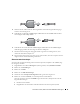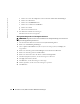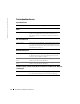Owners Manual
50 Verwenden von Tastatur und Touchpad
www.dell.com | support.dell.com
Touchpad
Das Touchpad erkennt die Druckstärke und Richtung, mit der Sie den Finger bewegen, und
steuert so den Cursor auf dem Bildschirm. Verwenden Sie das Touchpad und die Touchpad-
Tasten wie eine Maus.
• Um den Cursor zu bewegen, lassen Sie den Finger leicht über das Touchpad gleiten.
• Tippen Sie zum Auswählen eines Objekts einmal leicht auf die Oberfläche des Touchpad,
oder drücken Sie mit dem Daumen die linke Touchpad-Taste.
• Um ein Objekt auszuwählen und zu verschieben (zu ziehen), bewegen Sie den Cursor auf das
Objekt und tippen zweimal schnell hintereinander auf das Touchpad. Bei der zweiten Ab-
wärtsbewegung lassen Sie den Finger auf dem Touchpad ruhen, und bewegen Sie das aus-
gewählte Objekt, indem Sie den Finger über die Oberfläche gleiten lassen.
• Um einen Doppelklick auszuführen, positionieren Sie den Cursor auf dem Objekt, und tip-
pen Sie zweimal leicht auf das Touchpad. Sie können auch zweimal hintereinander mit der
linken Touchpad-Taste klicken.
Anpassen des Touchpads
Im Fenster Mouse Properties (Mauseigenschaften) können Sie das Touchpad deaktivieren oder
die entsprechenden Einstellungen anpassen.
1
Öffnen Sie die Systemsteuerung, klicken Sie auf
Drucker und andere Hardware
und klicken
Sie dann auf
Maus
. Weitere Informationen über die Systemsteuerung finden Sie in der
Dell
Inspiron-Hilfe
-Datei. Hinweise zum Öffnen der Hilfedatei finden Sie auf Seite 9.
2
Klicken Sie im Fenster „
Mouse Properties
” (Mauseigenschaften) auf die Registerkarte
Touch
Pad
, um die Touchpad-Einstellungen einzustellen.
3
Klicken Sie auf
OK
, um die Änderungen zu übernehmen und das Fenster zu schließen.